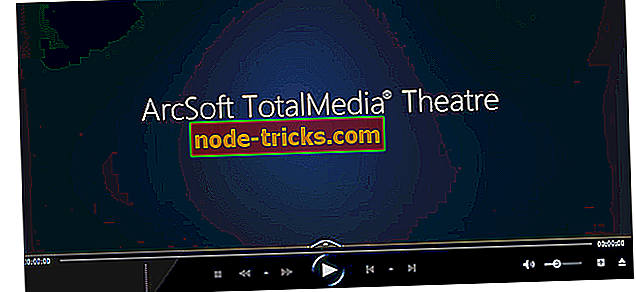Fix: „Връзката е неуспешна с грешка 800“
VPN е един от най-добрите начини да защитите поверителността си онлайн, но понякога може да възникнат проблеми с нея. Потребителите на Windows 10 съобщават, че връзката е неуспешна с съобщение за грешка 800, което им пречи да се свържат с VPN. Ако имате същия проблем, днес ще ви покажем как да го поправите.
Как да се определи "Връзката се провали с грешка 800" на Windows 10?
Fix - „Неуспешно свързване с грешка 800“
Решение 1 - Проверете вашия VPN IP адрес, потребителско име и парола
Неуспешно свързване с съобщение за грешка 800, ако конфигурацията на VPN не е правилна. Това може да се случи, ако вашият VPN IP адрес, потребителско име или парола не са верни. Ако искате да проверите конфигурацията на VPN, можете да направите това, като изпълните следните стъпки:
- Натиснете клавиша Windows + I, за да отворите приложението Настройки .
- Когато се отвори приложението Настройки, отидете в секция Мрежа и интернет . Сега изберете VPN от менюто вляво.
- В VPN секцията изберете вашата VPN връзка и щракнете върху бутона Разширени опции .
- Сега трябва да видите основна информация за вашата VPN. Кликнете върху бутона Редактиране .
- Направете желаните промени и проверете дали VPN е правилно конфигуриран.
Важно е да споменем, че вашият VPN адрес не може да има // или / в името си, така че не забравяйте да го премахнете. Например, променете //yourvpnaddress.com на yourvpnaddress.com . След като направите необходимите промени, опитайте да се свържете отново с вашата VPN връзка.
Решение 2 - Проверете настройките на рутера и защитната стена
Ако получавате връзката неуспешна с съобщение за грешка 800, съветваме ви да проверите настройките на рутера и защитната стена. Според потребителите трябва да разрешите PPTP и / или VPN да преминат през TCP порт 1723. Освен това, протоколът GRE трябва да бъде отворен за PPTP VPN връзка. След като направите тези промени, проверете дали проблемът е разрешен.
Някои потребители също така предлагат да се деактивира временно защитната ви стена и да се провери дали това решава проблема. Ако проблемът е отстранен след деактивирането на защитната стена, това означава, че има проблем с конфигурацията на защитната стена.
За да деактивирате защитната стена на Windows, направете следното:
- Натиснете клавиша Windows + S и въведете защитна стена . Изберете Firewall от Windows от списъка.
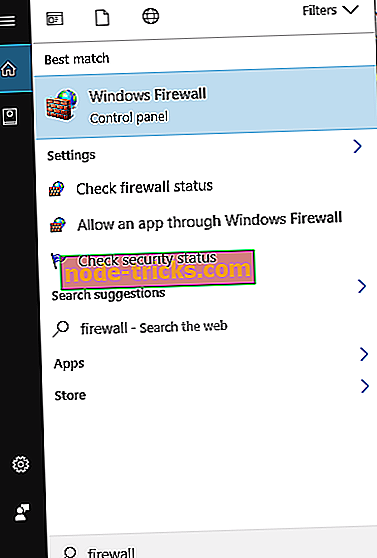
- В менюто отляво изберете Включване или изключване на защитната стена на Windows .
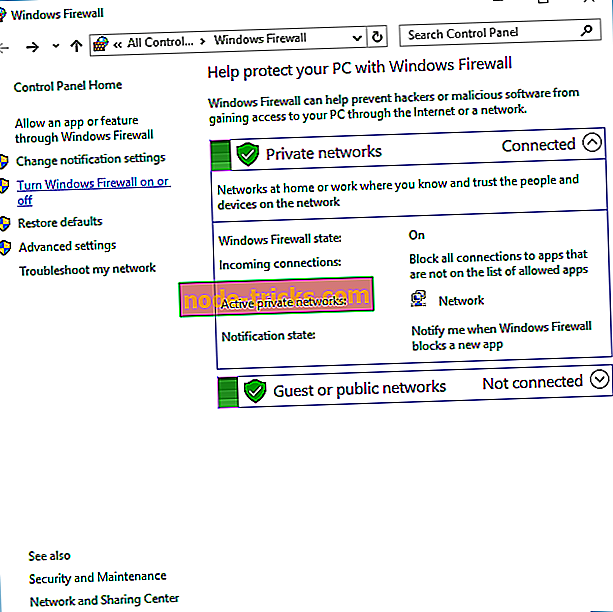
- Изберете Изключване на защитната стена на Windows (не се препоръчва) в настройките за частна мрежа и в разделите Настройки за обществени мрежи . Кликнете върху OK, за да запазите промените.
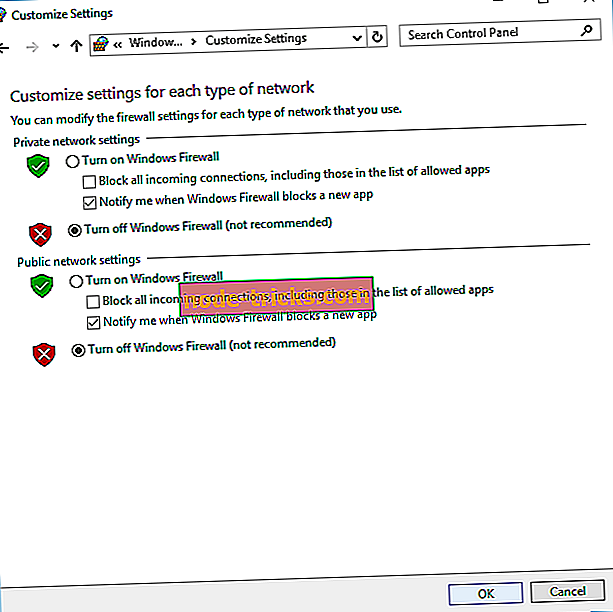
Трябва да споменем, че никога не трябва да държите защитната си стена изключена, защото това прави компютъра и мрежата ви уязвими. Ако този проблем е причинен от защитната стена, включете отново защитната стена и проверете нейната конфигурация. Заслужава да се отбележи, че други софтуерни продукти за сигурност на трети страни също могат да причинят проблеми с VPN връзката, така че може да искате временно да деактивирате антивирусния софтуер и да проверите дали това решава проблема.
Съветваме ви също така да проверите дали рутерът или защитната стена поддържа VPN връзки. Някои устройства не работят с VPN връзки, така че ще трябва да инсталирате актуализация на фърмуера, за да използвате VPN. Освен това проверете дали рутерът поддържа PPTP Pass-Through.
Решение 3 - Промяна на вида на VPN
Според потребителите, връзката е неуспешна с съобщение за грешка 800 може да се появи поради настройките за защита на VPN. За да разрешите този проблем, трябва да намерите VPN връзката и да промените типа на защитата. Това е доста просто и можете да го направите, като изпълните следните стъпки:
- Натиснете клавиша Windows + X, за да отворите менюто Win + X и изберете Мрежови връзки .
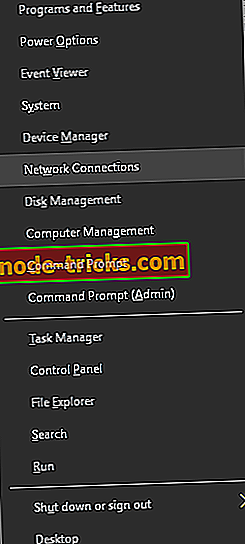
- Когато се отвори прозорецът Network Connections, щракнете с десния бутон върху вашата VPN връзка и изберете Properties от менюто.
- Когато се отвори прозорец Свойства, отворете раздела Защита . Задайте Тип на VPN за протокол за тунелиране от точка до точка (PPTP) .
- След като направите промените, кликнете върху OK, за да ги запазите.
Решение 4 - Проверете връзката между клиента и VPN сървъра
Неуспешно свързване с съобщение за грешка 800 може да се появи, ако има проблеми с връзката между клиента и сървъра. За да проверите дали има проблеми с мрежата, можете да направите пинг към сървъра и да изчакате отговора.
За да пингнете сървър, трябва да направите следното:
- Натиснете клавиша Windows + X и изберете Команден ред (Admin) .
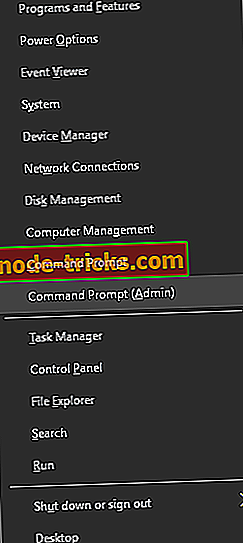
- След като отворите командния ред, трябва да въведете ping, след което да въведете адреса, който искате да пингвате. Например, пинг myvpnaddress.com . Сега натиснете Enter . Трябва да видите колко време отнема сървъра. Имайте предвид, че някои защитни стени блокират тази команда, така че дори и да не виждате отговора от сървъра, това не означава, че не работи.
Освен това можете да изчакате няколко минути и да се опитате да се свържете отново. Ако проблемът продължава, можете да опитате да използвате друг клиент, като например друг компютър, за да се свържете със сървъра. Ако не можете да се свържете със сървъра от друг компютър, това означава, че имате проблеми с мрежовата конфигурация или VPN сървърът има някои проблеми.
Решение 5 - Проверете за ограниченията на VPN сървъра
Някои VPN сървъри имат ограничения при броя на свързаните клиенти. Ако е свързан максималният брой клиенти, няма да можете да се свържете и ще получите връзката неуспешна с съобщение за грешка 800 . Това е необичаен проблем, но ако сте администратор на сървър, можете да проверите за ограниченията на сървъра и да ги промените, ако е необходимо.
Решение 6 - Рестартирайте компютъра и маршрутизатора
Понякога, за да се определи връзката се провали с грешка 800 съобщение просто трябва да рестартирате компютъра и вашия рутер. Първо опитайте да рестартирате компютъра. Ако това не помогне, трябва да рестартирате рутера.
За да направите това, натиснете бутона за захранване на рутера, за да го изключите. Изчакайте 30 секунди и натиснете отново бутона за захранване, за да го включите. След като рестартирате маршрутизатора, проверете дали проблемът е разрешен. Ако проблемът продължава да съществува, може да се наложи да надстроите фърмуера на маршрутизатора. Това е усъвършенствана процедура, така че преди да го направите, силно препоръчваме да проверите ръководството на вашия рутер за подробни инструкции.
Решение 7 - Пресъздайте вашата VPN връзка или използвайте VPN инструмент
Според потребителите, Connection failed with error 800 message може да се появи поради проблеми с вашата VPN връзка. За да отстраните тези проблеми, някои потребители предлагат да пресъздадат връзката си. Това е доста просто и можете да го направите, като изпълните следните стъпки:
- Натиснете клавиша Windows + I, за да отворите приложението Настройки .
- Когато се отвори приложението Настройки, отидете в секцията Мрежа и интернет . Сега изберете VPN от менюто вляво.
- Намерете вашата VPN връзка в VPN секцията. Изберете връзката и щракнете върху бутона Премахване .
- Сега щракнете върху бутона Добавяне на VPN връзка и въведете необходимата информация, за да настроите нова VPN връзка.
След като създадете нова VPN връзка, опитайте да се свържете с нея и проверете дали проблемът е разрешен.

Ако това решение не реши проблема, опитайте да използвате инструмент за VPN. Препоръчваме ви CyberGhost. Това е невероятно VPN средство, което не само ще създаде чиста, бърза и сигурна VPN връзка, но и ще защити вашата Wi-Fi връзка и ще запази истинския ви IP скрит.
Той също така ще ви позволи да получите достъп до различни уеб ресурси, които не са достъпни в определени гео-локации, да отблокирате популярни уебсайтове за стрийминг, да използвате над 3000 сървъра, за да запазите идентичността си напълно анонимна. Можете да го получите веднага от официалния сайт, като кликнете върху връзката по-долу.
- Вземете сега CyberGhost VPN (в момента е изключен 73%)
Решение 8 - Проверете дали на сървъра се изпълнява маршрутизиране и отдалечен достъп
Ако получавате връзката неуспешна с съобщение за грешка 800, това може да се дължи на факта, че маршрутизирането и отдалечения достъп не се изпълняват на сървъра. Понякога тази функция може да се изключи и да предизвика появата на много други грешки. Ако имате този проблем, не забравяйте да включите маршрутизиране и отдалечен достъп на сървъра. След като включите тази функция, проверете дали проблемът е разрешен.
Решение 9 - Добавете VPN адрес към файла hosts
Според потребителите, връзката неуспешна с съобщение за грешка 800 се появява, ако се опитате да получите достъп до VPN сървъра чрез неговия IP адрес. За да разрешите този проблем, трябва да използвате редовен адрес вместо IP адрес. За да направите това, трябва да добавите IP адреса на VPN към файла hosts в Windows 10. Това е относително просто и можете да го направите, като изпълните следните стъпки:
- Натиснете клавиша Windows + S и въведете Notepad . Намерете Notepad в списъка с резултати, щракнете с десния бутон върху него и изберете Run as administrator .
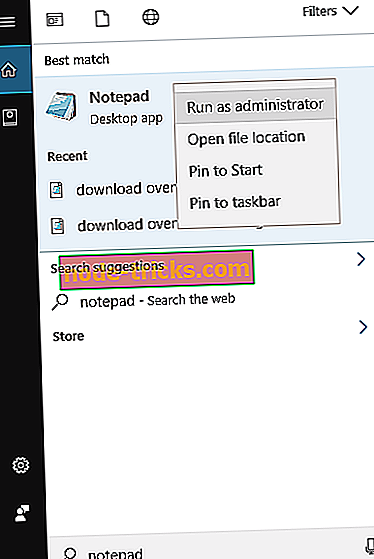
- Когато Notepad стартира, щракнете върху File> Open .
- Отворете папката C: WindowsSystem32driversetc . В долния десен ъгъл променете Text Documents to All Files . Сега кликнете два пъти върху файла hosts, за да го отворите.
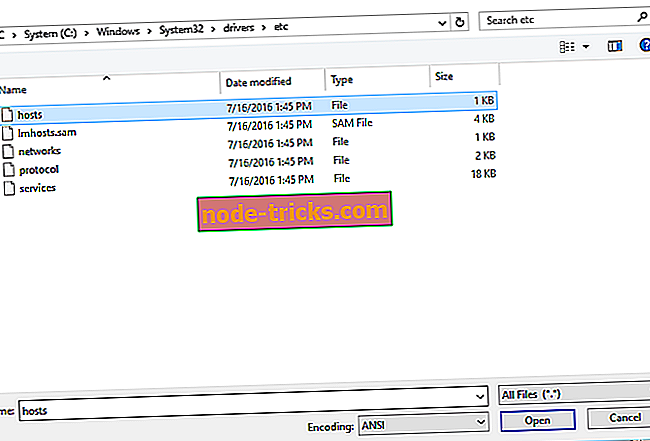
- След като файловете на хостовете се отворят, добавете 192.168.1.1 thisismyvpn.com в долната част. Имайте предвид, че ние използвахме това като пример, така че трябва да добавите действителния IP адрес на вашия VPN сървър заедно с адреса, който искате да използвате.
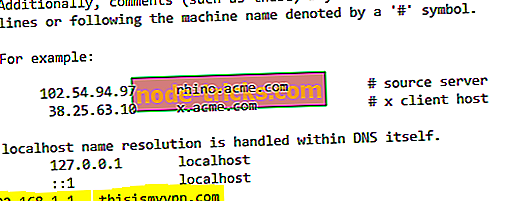
- Запазите промените.
- Сега се опитайте да се свържете с VPN, като използвате thisismyvpn.com или друг адрес, посочен в стъпка 4 .
Решение 10 - Свържете се с вашия интернет доставчик
Малко потребители съобщават, че този проблем може да възникне поради проблеми с доставчика на интернет услуги. Ако подозирате, че проблемът е свързан с вашия интернет доставчик, не забравяйте да опитате да използвате друг модем. Според потребителите някои интернет доставчици блокират GRE протокола отдалечено и това ще доведе до неуспешно свързване с съобщение за грешка 800 . За да разрешите проблема, трябва да се свържете с вашия интернет доставчик и да ги помолите да деблокират протокола GRE.
Неуспешно свързване с съобщение за грешка 800 може да доведе до много проблеми, ако използвате VPN, но се надяваме, че сте успели да коригирате проблема, като използвате едно от нашите решения.

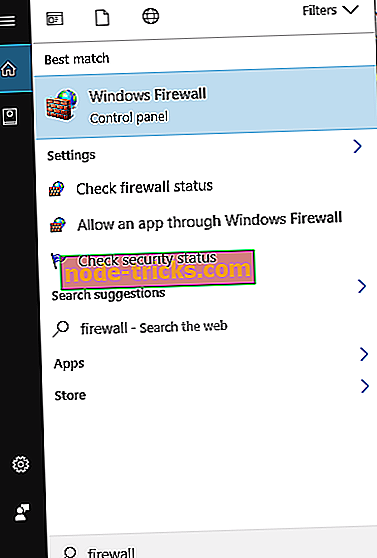
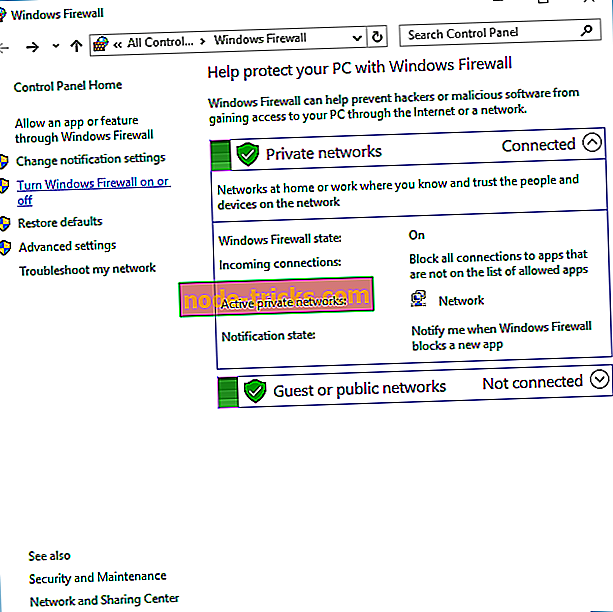
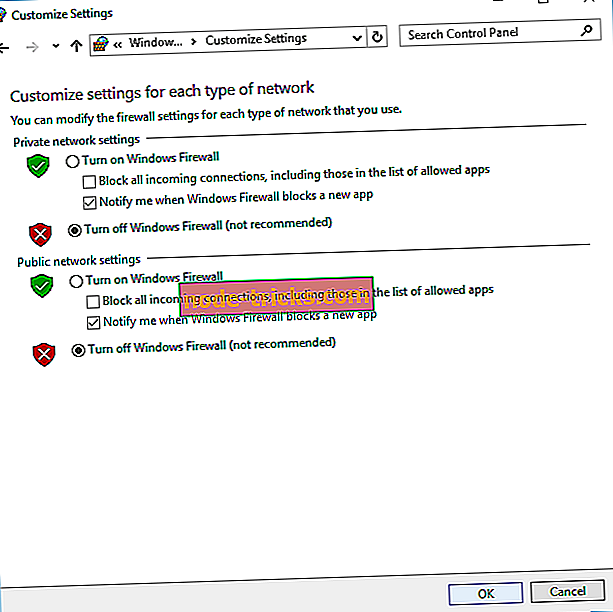
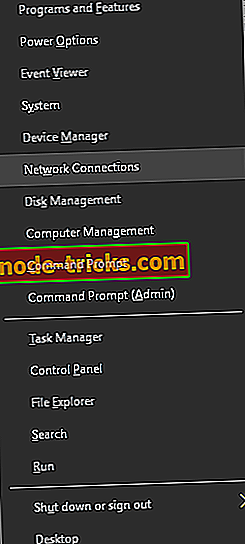
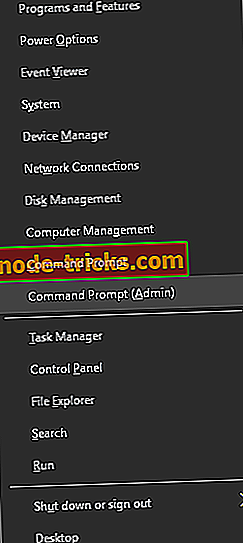
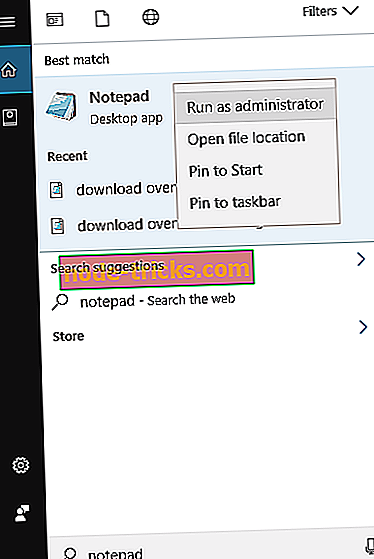
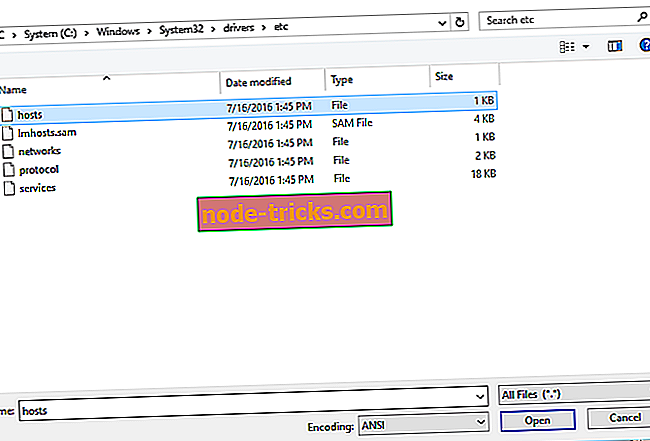
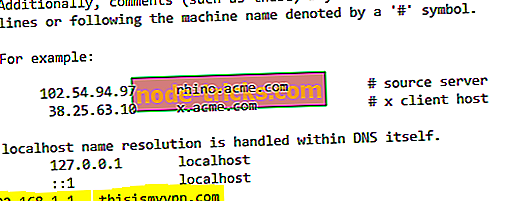




![Windows 8, Windows 10 ли е само за сензорни екрани [таблети]?](https://node-tricks.com/img/how/814/is-windows-8-windows-10-only.jpg)